Czy potrzebuję procesu atieclxx.exe i czy można go usunąć

- 1129
- 16
- Jozue Noga
System operacyjny systemu Windows ma narzędzie, które pozwala użytkownikom śledzić, które programy i usługi działają i ile konsumentują zasoby komputerowe. Kiedy komputer działa normalnie, nie ma potrzeby tego, ale gdy tylko zacznie się zwalniać, uruchamiamy „dyspozytora zadań”, aby dowiedzieć się, kto jest odpowiedzialny za spowolnienie komputera.
Dzisiaj porozmawiamy o procesie Atieclxx.exe- znacząca część użytkowników o nim nie wie prawie nic. Jeśli tylko dlatego, że rzadko ładuje system i nie zawsze jest obecny w systemie.

Za co jest proces ATIECLXX.Exe
Właściciele komputera z podsystemem graficznym z NVIDIA raczej nie zobaczą procesu o tej nazwie w dyspozytorze zadań - jest częścią pakietu kart wideo AMD Radeon, który jest modułem wykonawczym modułu klienta zdarzeń zewnętrznych.
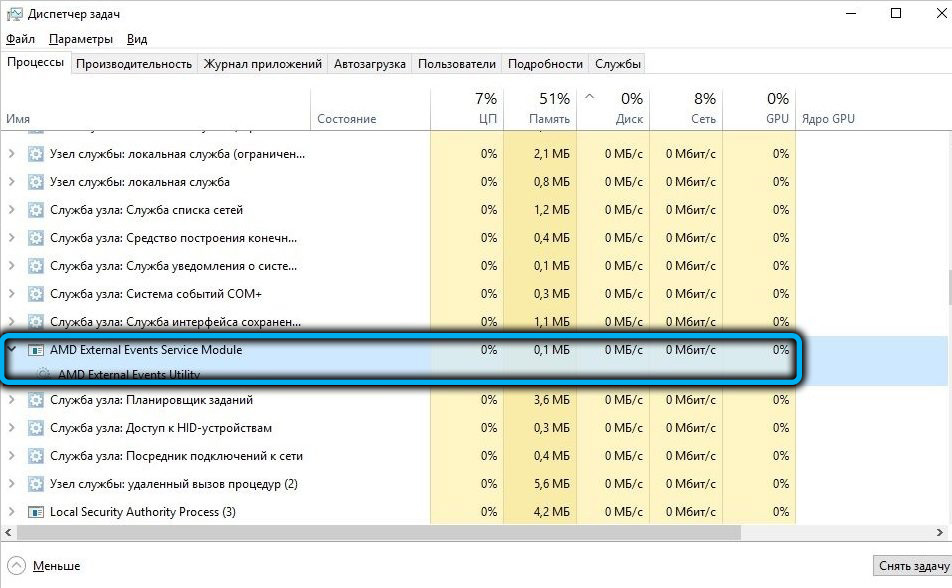
Jest aktywowany w przypadkach, w których zdolności karty wideo (pamięć wideo i procesor graficzny) nie wystarczą do błędnej obliczenia scen, przenosząc część obciążenia do zwykłego pamięci RAM. Zadanie procesu ATIECLXX.Exe- Zgłoś o takich przypadkach (komunikat zwykle pojawia się na tacy systemowej), a także wszelkie zmiany parametrów karty graficznej.
Więc jeśli zobaczysz Atieclxx.EXE W dyspozytorze zadań Windows 10/8/7 wiedz, że ten proces jest obecny w automatycznym obciążeniu, w którym jest instalowany podczas instalowania sterowników kart graficznych AMD. Oczywiście nie jest to systemowy proces okien, a przy jego braku w systemie nie jest krytycznym.
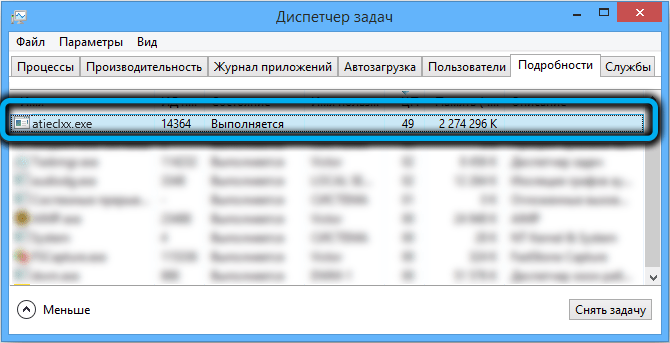
Dlaczego Atieclxx.Exe ładuje komputer
Sam moduł wykonywalny raczej nie załaduje systemu, ponieważ jego zadaniem jest po prostu poinformowanie użytkownika o niektórych zdarzeniach związanych z pracą karty graficznej ATI Radeon, ale jeśli jest to brak pamięci wideo, praca komputera może naprawdę naprawdę Kierowco zwolnij.
Z drugiej strony ocena niezawodności pliku ATIECLXX.Exe nie jest w żadnym wypadku idealnym, około 80%. Oznacza to, że przy prawdopodobieństwie 20%plik może być zarażony wirusem, a jeśli odłączenie usług prowadzi do normalizacji komputera, musisz pilnie sprawdzić komputer pod kątem obecności zła.
Z drugiej strony działania wirusów mogą wpływać na pośrednio, nawet jeśli istnieje zupełnie inna usługa lub zarażony program. Innymi słowy, wzrost obciążenia zasobów systemowych z powodu wirusów może prowadzić do zewnętrznego modułu klienta, próbując zmniejszyć pamięć wideo, a to automatycznie prowadzi do aktywacji usługi ATIECLXX.Exe.
W każdym razie, jeśli ten moduł, który pokazuje podejrzaną aktywność, jest obecny w dyspozytorze zadań, sensowne jest wykonanie komputera dla obecności wirusów.
Metody kontroli antywirusowej pliku Atieclxx.Exe
Najpierw możesz wyszukać atieclxx.Exe na komputerze. Podczas instalowania karty graficznej AMD ten plik jest rejestrowany w katalogu systemu systemu Windows \ System32.
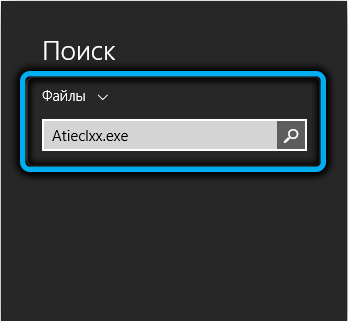
Aby upewnić się, że tak jest, szukamy tego: kliknij przycisk Start i w oknie wyszukiwania odbieramy atieclxx.Exe. Gdy pojawi się wynik wyszukiwania, kliknij IT PKM i wybierz element menu „Lokalizacja pliku”. Jeśli nie jest to określony katalog, można go jednoznacznie argumentować, że jest to wirus, podczas gdy usuwanie plików nie wystarczy, konieczne będzie przeprowadzenie kompleksowej kontroli komputera.
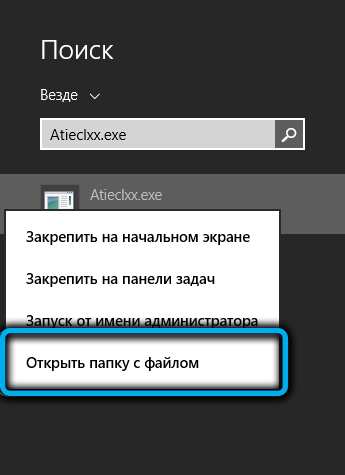
Jeśli lokalizacja pliku jest poprawna, sprawdź wydawcę plików, wybierając „właściwości” w menu kontekstowym.
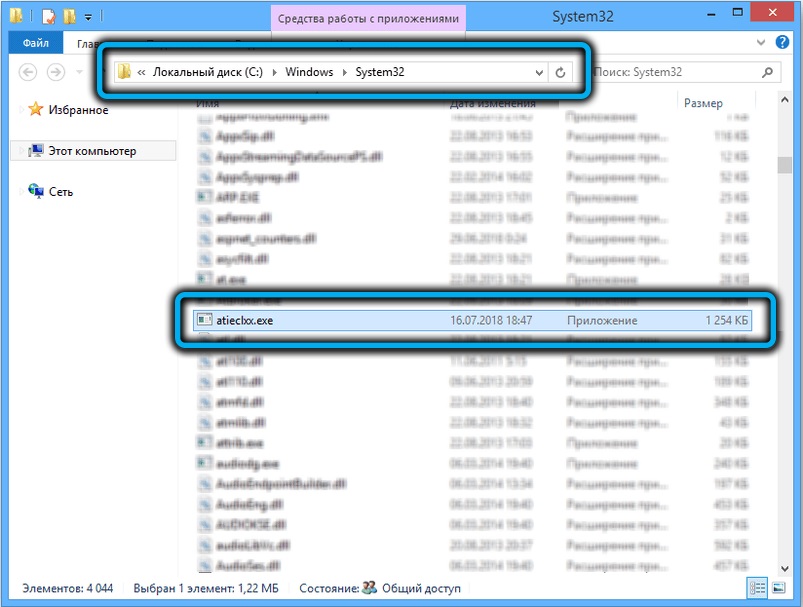
W przypadku, gdy ten krok nie rozwinął twoich wątpliwości co do bezpieczeństwa Atieclxx.EXE, musisz sprawdzić komputer pod kątem złośliwego oprogramowania. Można to zrobić na różne sposoby: za pomocą programu antywirusowego wbudowanego (Windows Defender), za pomocą Microsoft Safety Scanner Utility lub oprogramowania przeciwwirusowego od trzeciego programistów.
Ponieważ nie ma uniwersalnych instrukcji dotyczących programów antywirusowych, zamieszkajmy na pierwsze dwa sposoby.
Aby skorzystać z skanera bezpieczeństwa bezpieczeństwa, musisz pobrać ten program z oficjalnej strony Microsoft, a jego najnowsza wersja zawierająca najnowsze bazy wirusowe. Rozmiar modułu jest mały, około 120-130 MB, w zależności od wersji, narzędzie nie wymaga instalacji.
Należy zauważyć, że skaner jest nie tylko w stanie wykryć zagrożenia, ale także je usunąć, ale tylko w trybie skanowania dysku. Jako sposób wykrywania wirusów, użyteczność nie jest odpowiednia.
Jeśli nie ma ochoty pobierać skanera bezpieczeństwa Microsoft, możesz użyć antywirusa wbudowanego w system Windows - obrońcy. Zasadniczo wie również, jak wykryć zagrożenia z wysoką wydajnością i ich wyeliminować, aby rozpocząć procedurę weryfikacji.
Podajemy instrukcję kroku -Sstep:
- Aby uruchomić Windows Defender w „Top Ten”, zbieramy słowo „obrońca” w konsoli wyszukiwania spowodowanego kliknięciem ikony wieloszynki. To prawda, że w późniejszych wydaniach systemu Windows 10 oficjalna nazwa „obrońcy” została zmieniona na „Centrum zarządzania bezpieczeństwem”;
- W innych wersjach Windows panel wyszukiwania jest dostępny za pomocą przycisku Start;
- Na głównym ekranie „Defender” kliknij kartę za pomocą obrazu tarczy lub na tej samej ikonie znajdującej się na lewym panelu menu;

- W oknie „Ochrona wirusa” kliknij link „Rozszerzone czek”;
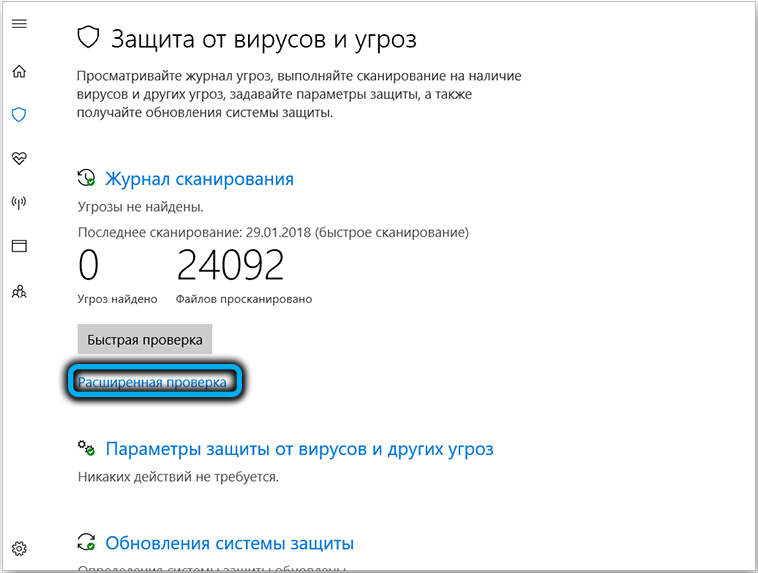
- W nowym oknie odłóż selektor naprzeciwko parametru „Pełny skanowanie” i kliknij przycisk „Wykonaj”;
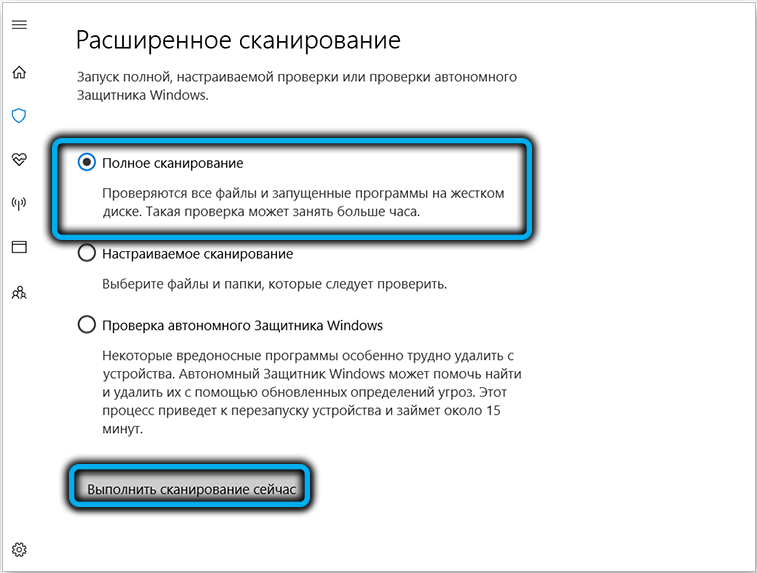
- Przygotuj się na fakt, że procedura sprawdzania systemu pod kątem obecności zagrożeń wirusowych może trwać wystarczająco długo, do kilku godzin, ale czas skanowania w dużej mierze zależy od pojemności dysków, stopnia ich wypełniania, poziomu poziomu, poziomu Defragmentacja systemu plików i innych cech. Kiedy skaner działa, narzędzie to zgłosi.
Wynik obrońcy to lista plików, które zostaną zdefiniowane jako zarażone. Będziesz musiał je usunąć bezpośrednio w obrońcy, naciskając odpowiednie przyciski.
Jak bezpieczne jest wyłączenie lub usunięcie usługi ATIECLXX.Exe
Jak już wiemy, plik ATIECLXX.EXE, który jest odpowiedzialny za uruchomienie procesu tej samej nazwy identyfikacyjnej w dyspozytorze zadań, znajduje się w katalogu systemu Windows \ System32. Jeśli po wypełnieniu pliku przekonasz się, że jego lokalizacja to kolejny folder, oznacza to zastąpienie i potrzebę rozpoczęcia kontroli antywirusowej komputera.
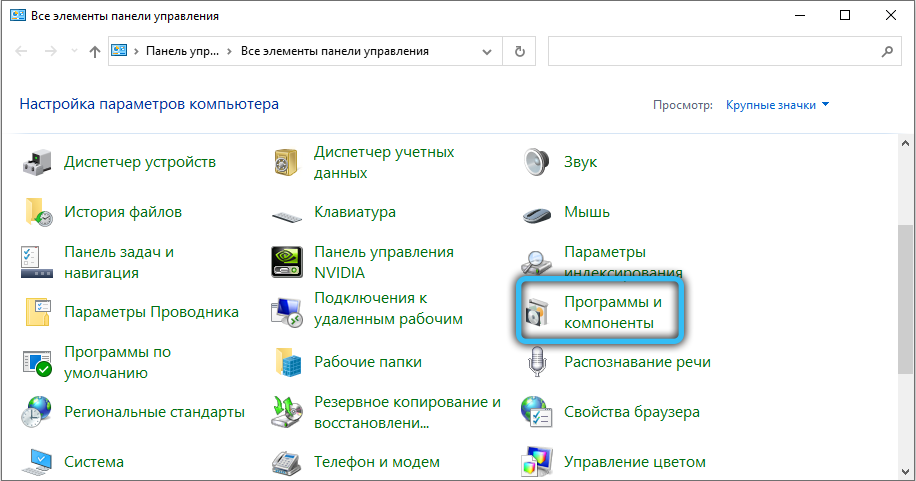
W przeciwnym razie nie ma potrzeby fizycznego usunięcia pliku, jeśli chcesz wyłączyć proces, tymczasowo lub na zawsze. Jeśli masz takie pragnienie, bez względu na wszystko, użyj karty „Program i komponenty” panelu sterowania. Usuwanie plików EXE ręcznie, a nawet z zestawu nurka wideo nie jest najlepszym pomysłem.
Niemniej jednak zalecamy powstrzymanie się od usunięcia pliku wykonywalnego: Jeśli chcesz eksperymentować, możesz najpierw wyłączyć proces. Pamiętaj jednak, że głównym zadaniem komponentu narzędzia zdarzeń zewnętrznych, którego częścią jest Atieclxx.exe- zmniejszanie obciążenia komputera w krytycznych przypadkach i wcale nie wzrost.
Możesz zawiesić wdrożenie dowolnego procesu za pośrednictwem „dyspozytora zadań”, ale w tym celu musisz mieć prawa administratora. KROP -BY -STEP Algorytm:
- Używamy kombinacji Ctrl+Shif+ESC, aby szybko uruchomić dyspozytora, który działa we wszystkich wersjach Windows;
- Kliknij kartę „Procesy”;

- Szukamy wiersza o nazwie procesu, który należy zawieszać, w naszym przypadku - atieclxx.exe;
- Kliknij tę linię z lewym przyciskiem, podkreślając go, a następnie, zgodnie z przyciskiem „Pełny proces” (lub „Usuń zadanie”) znajdującego się w prawym dolnym rogu okna.
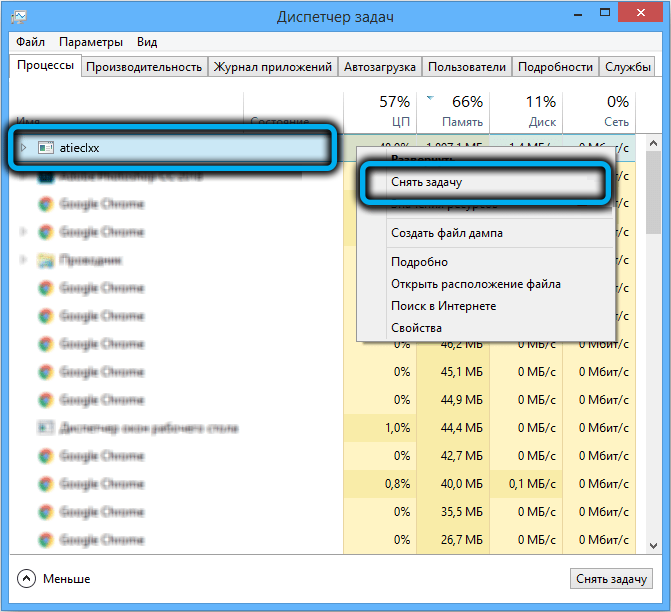
Następnym krokiem jest upewnienie się, że proces jest nieobecny w obciążeniu magistrali, w przeciwnym razie następnym razem, gdy komputer zostanie włączony, ponownie pojawi się w dyspozytorze zadań. Aby to zrobić, przejdź do zakładki „Automobile”, a jeśli atieclxx.EXE jest tam obecny, kliknij IT PKM i wybierz menu kontekstowe pop -Up „Wyłącz”.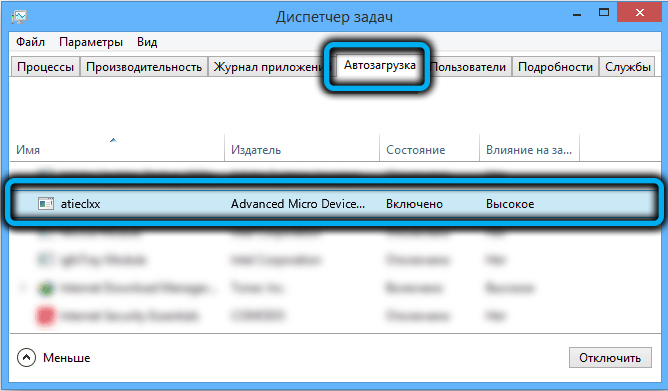
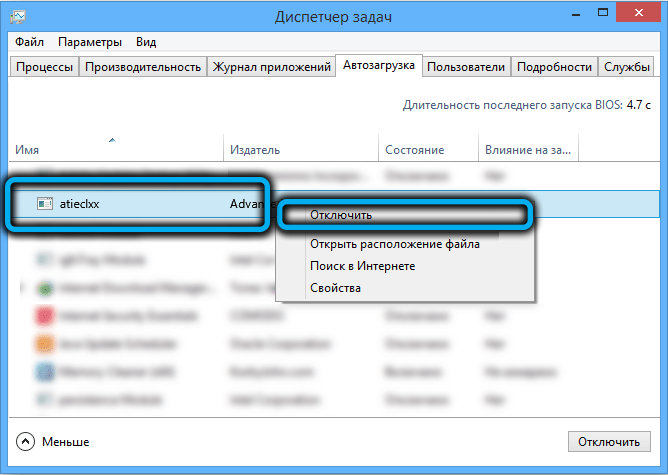
Ale to nie wszystko. Faktem jest, że proces Atieclxx.EXE jest integralną częścią narzędzia zdarzeń zewnętrznych AMD, która po systemie systemu może zainicjować obciążenie wszystkich jego komponentów, w tym rozważamy proces. Dlatego zaleca się również wyłączenie usługi. Odbywa się to w następujący sposób:
- Zadzwoń do konsoli „Wykonaj”, naciskając kombinację Win+R;
- Wprowadź zespół usług w terenie.MSC, potwierdź, naciskając przycisk OK lub ENTER;
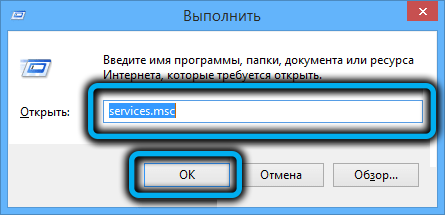
- Okno zostanie otwarte z listą wszystkich usług zainstalowanych w systemie, aktywnym, pasywnym i odłączonym;
- Szukamy linii „Amdexternal Events Utility”, przewijając listę. Z reguły wyświetlane są usługi zgodnie z alfabetem (domyślne sortowanie), więc jest mało prawdopodobne, abyś był ukryty;
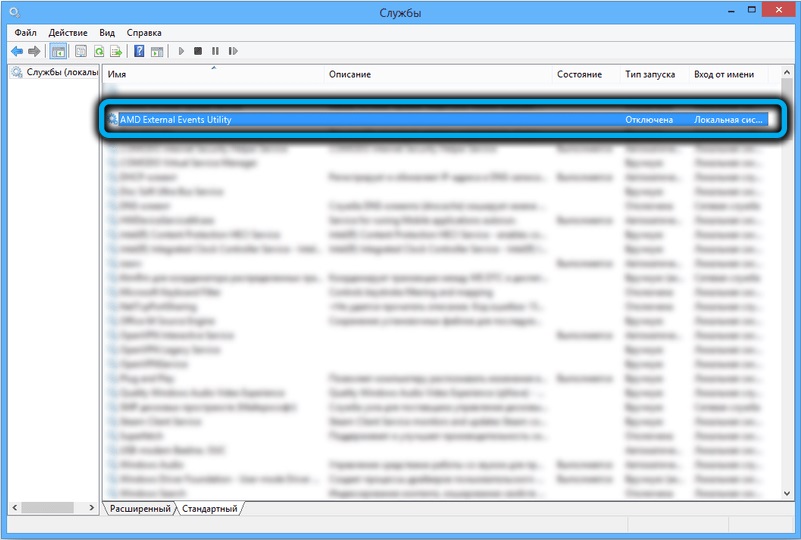
- Kliknij ten wiersz PKM i wybierz element menu „Właściwości”;
- W nowym oknie wchodzimy do zakładki „General”;
- Dla parametru „Typ uruchomienia” wybierz wartość „odłączona”;
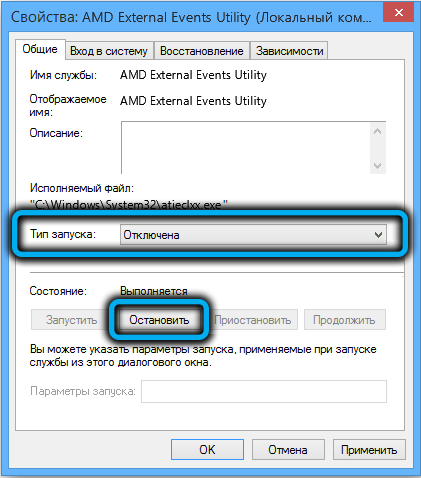
- Kliknij przycisk „Stop”, a następnie „Zastosuj”.
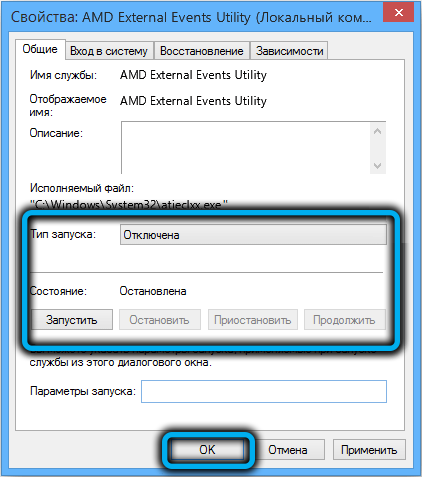
Po ponownym uruchomieniu komputera sprawdzamy stabilność jego działania za pomocą procesu ATIECLXX odłączonego.Użyteczność zdarzeń zewnętrznych EXE i AMD. Jeśli wynik nie odpowiada, musisz podłączyć oba komponenty, wypełniając procedurę odwrotną.
Teraz wiesz, za co odpowiada proces Atieclxx.exe i jak to usunąć. Powiedz nam w komentarzach, jeśli udało ci się pozbyć pliku?
- « Konfigurowanie Modem Rotera ZTE F670
- Dlaczego potrzebujesz aplikacji na system Android dostępny na smartfonie »

